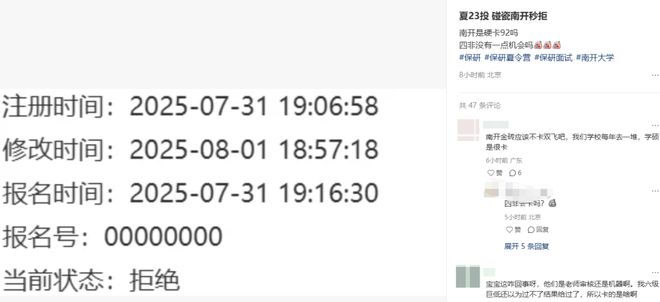🔥关注墨瑾轩,带你探索编程的奥秘!🚀 🔥超萌技术攻略,轻松晋级编程高手🚀 🔥技术宝库已备好,就等你来挖掘🚀 🔥订阅墨瑾轩,智趣学习不孤单🚀 🔥即刻启航,编程之旅更有趣🚀


标题:5步轻松编译运行微信小程序,开发从此得心应手!
引言
嘿,小伙伴们!今天我们要聊的是如何在你的电脑上编译和运行微信小程序。是不是觉得听起来就很高大上?别担心,跟着我们的步伐一步步来,保证让你轻松上手,让小程序开发变得简单又有趣!🚀
正文
1. 为什么需要编译和运行微信小程序
编译和运行微信小程序是开发过程中不可或缺的步骤。通过编译,可以将你写的代码转换成小程序可以识别的格式;通过运行,可以在模拟器或真机上预览和测试小程序的效果。以下是它的几个重要特点:
- 实时预览:在开发过程中,实时查看代码效果,及时发现和解决问题。
- 调试工具:提供详细的调试信息,帮助定位和修复问题。
- 兼容性测试:确保小程序在不同设备和系统上的表现一致。
2. 准备工作
在开始编译和运行之前,确保你的电脑已经安装了以下工具:
- 微信小程序开发者工具:确保已经安装了微信小程序开发者工具,可以通过官网下载安装。
- 微信账号:确保你有一个微信账号,用于登录开发者工具。
3. 编译微信小程序
3.1 打开开发者工具
- 启动开发者工具:双击桌面图标或从“开始菜单”/“应用程序”中启动微信小程序开发者工具。
- 登录微信账号:使用微信扫描二维码登录。
3.2 打开项目
- 点击“新建项目”:在首页点击“新建项目”按钮。
- 填写项目信息:
- 项目名称:输入你的项目名称。
- 项目目录:选择项目保存的目录。
- AppID:如果你已经有微信小程序的 AppID,可以输入;如果没有,可以选择“体验版”进行练习。
- 选择模板:选择一个合适的模板,例如“普通快速启动模板”。
- 创建项目:点击“创建”按钮,等待项目创建完成。
3.3 编辑代码
- 打开 :这是小程序的首页结构文件。
- 编辑代码:
- 打开 :这是首页的样式文件。
- 编辑代码:
- 打开 :这是首页的逻辑文件。
- 编辑代码:
3.4 编译项目
- 点击“编译”按钮:在开发者工具的右侧,点击“编译”按钮,或者按 快捷键。
- 等待编译完成:编译过程可能需要几秒钟,请耐心等待。
4. 运行微信小程序
4.1 实时预览
- 启动预览:在开发者工具的右侧,点击“预览”按钮,或者按 快捷键。
- 查看效果:在模拟器中查看小程序的效果,实时预览你的代码变化。
4.2 调试代码
- 打开调试面板:在开发者工具的左侧,点击“调试”选项卡。
- 查看调试信息:在调试面板中,你可以查看控制台输出、网络请求等调试信息。
- 设置断点:在 文件中,点击行号左侧的空白处,设置断点。
- 触发断点:在模拟器中触发相应事件,代码会在断点处暂停,你可以查看变量值和调用栈。
4.3 真机调试
- 开启开发者工具:在微信客户端中,进入“我” -> “设置” -> “通用” -> “功能” -> “开发者工具”,开启开发者工具。
- 连接设备:确保你的手机和电脑连接在同一局域网内。
- 启用真机调试:在开发者工具中,点击右上角的“真机调试”按钮,选择你的设备。
- 查看效果:在手机微信客户端中,扫描二维码或直接打开小程序,查看效果。
5. 上传和发布
5.1 上传代码
- 点击“上传”按钮:在开发者工具的右侧,点击“上传”按钮,或者按 快捷键。
- 填写版本号和备注:在弹出的对话框中,填写版本号和备注信息。
- 上传代码:点击“上传”按钮,等待上传完成。
5.2 发布小程序
- 登录微信公众平台:打开浏览器,访问 微信公众平台,使用你的微信账号登录。
- 进入小程序管理:在微信公众平台首页,点击“小程序”选项,进入小程序管理页面。
- 提交审核:在小程序管理页面,点击“版本管理”,选择你刚刚上传的版本,点击“提交审核”。
- 等待审核:提交审核后,微信团队会进行审核,审核通过后,你的小程序就可以正式上线了。
6. 总结
通过本文的详细介绍,相信你已经成功在你的电脑上编译和运行了微信小程序,并且能够编写和调试一个简单的微信小程序。从准备工作、编译项目、运行小程序,到上传和发布,每一个步骤都详细解析,希望能帮助你轻松上手微信小程序的开发。如果你有任何疑问或需要进一步的帮助,欢迎随时留言交流。祝你在微信小程序的开发之旅中一帆风顺!